時間:2017-07-04 來源:互聯網 瀏覽量:
今天給大家帶來excel中函數求最高值怎麼操作,excel中函數求最高值如何操作,讓您輕鬆解決問題。
在Excel中錄入好數據以後進行數據統計,再統計過後多數需要算出最高值得,有些朋友可能不太會求最高值,今天,學習啦小編就教大家在Excel中如何求最高值的方法。
Excel中函數求最高值的方法如下:
1、下圖是一個電子表格範例,我們要求全班同學在每個科目中的最高分。
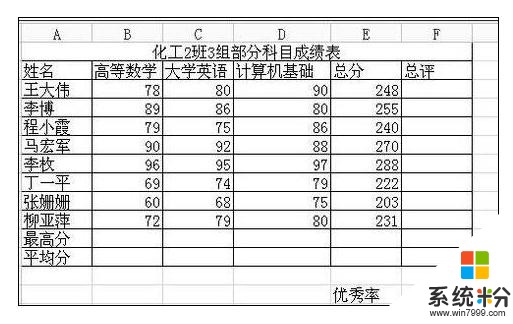
2、鼠標選中如圖中高等數學的最高分單元格,即B11。

3、在B11單元格裏麵輸入“=”號,電子表格的任務欄就會出現如圖的變化,

4、點擊圖中sum旁邊的倒三角,下拉菜單中就會出現如圖很多選項,我們要選擇的就是Max函數,(如果下拉菜單中沒有Max函數,就點擊其他函數,然後在彈出的對話框中找到Max函數)。
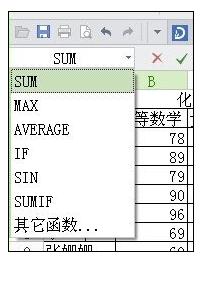
5、點擊Max函數,就會彈出如圖的對話框。

6、此時,你隻需要輸入你要求最大值的範圍就可以了,在這個例子中,我們就可以直接拖動鼠標選中從王大偉到柳亞萍的高等數學分數的單元格,即單元格B3到B10,而彈出的對話框中數值1裏麵也會出現B3:B10字樣。
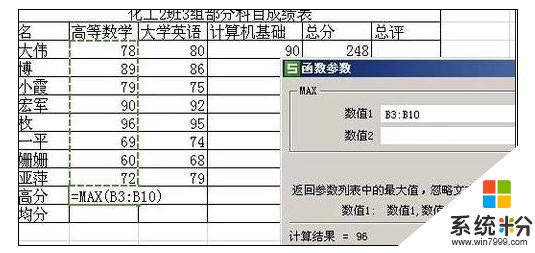
7、點擊確定,我們就求出了全班同學的高等數學最高分是96分。
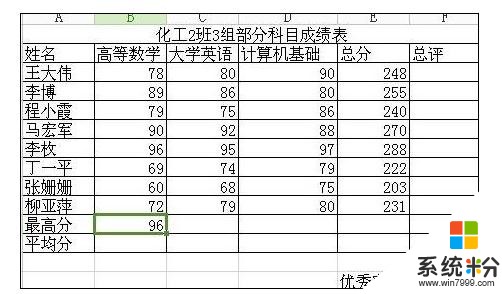
8、我們要繼續求出英語,計算機,和總分的最高分,則隻需選中高等數學的最高分,然後鼠標指向單元格的右下角,當鼠標光標呈現實心的十字形狀時,按住鼠標左鍵,往右拖動,拖到總分的最高分的那個單元格即可。
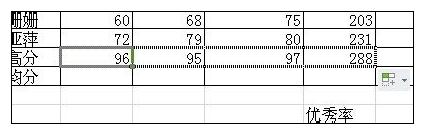
以上就是excel中函數求最高值怎麼操作,excel中函數求最高值如何操作教程,希望本文中能幫您解決問題。